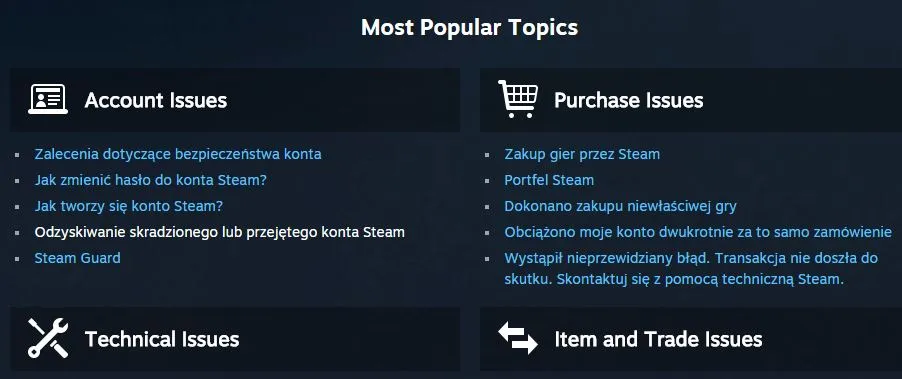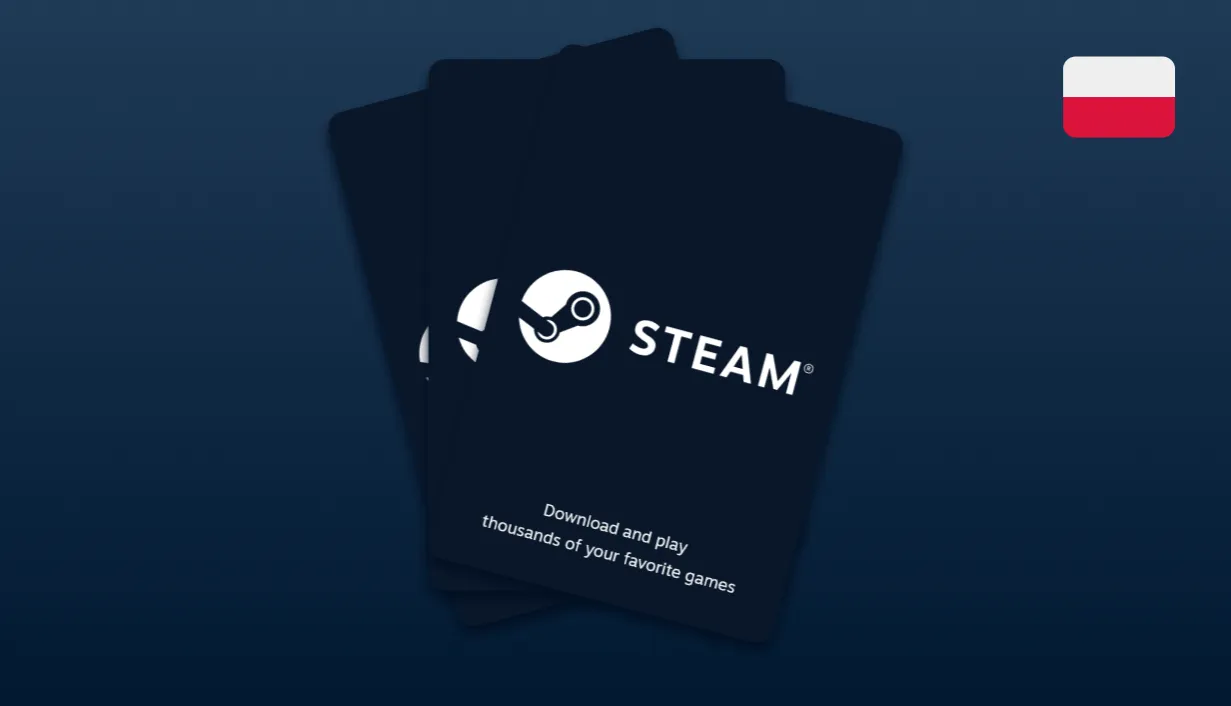Jeśli gry na Steam nie działają poprawnie, przyczyną mogą być uszkodzone lub brakujące pliki. Na szczęście Steam oferuje wbudowane narzędzie, które pozwala szybko sprawdzić spójność plików i naprawić ewentualne błędy. Dzięki temu można uniknąć problemów, takich jak zawieszanie się gier, błędy podczas uruchamiania czy brakujące zasoby.
W tym artykule dowiesz się, jak krok po kroku sprawdzić spójność plików Steam na różnych systemach operacyjnych. Omówimy również, dlaczego ta funkcja jest przydatna oraz jakie problemy może rozwiązać. Bez względu na to, czy korzystasz z Windows, macOS czy Linux, znajdziesz tu wszystkie niezbędne informacje.
Kluczowe informacje:- Sprawdzenie spójności plików Steam pomaga wykryć i naprawić uszkodzone lub brakujące pliki gry.
- Proces jest prosty i dostępny na wszystkich systemach operacyjnych: Windows, macOS i Linux.
- Narzędzie Steam skanuje pliki gry i automatycznie naprawia wykryte błędy.
- Regularne sprawdzanie plików może zapobiec problemom, takim jak zawieszanie się gier czy błędy podczas uruchamiania.
- Jeśli problemy nie znikną, warto rozważyć dodatkowe kroki, takie jak reinstalacja gry lub klienta Steam.
Dlaczego warto sprawdzać spójność plików Steam?
Sprawdzanie spójności plików Steam to proste, ale niezwykle przydatne narzędzie. Pozwala ono wykryć uszkodzone lub brakujące pliki, które mogą powodować problemy z uruchamianiem gier. Dzięki temu można uniknąć frustracji związanej z zawieszaniem się aplikacji czy błędami podczas gry.
Typowe problemy, które można rozwiązać dzięki tej funkcji, to m.in. błędy podczas uruchamiania gry, brakujące tekstury czy dźwięki. Regularne sprawdzanie plików pomaga również zapobiec sytuacjom, w których gra nie działa poprawnie po aktualizacji systemu lub klienta Steam.
Jak sprawdzić spójność plików Steam na Windows
Aby sprawdzić spójność plików Steam na Windows, otwórz klienta Steam i przejdź do biblioteki gier. Kliknij prawym przyciskiem myszy na wybranej grze, a następnie wybierz opcję "Właściwości". W nowym oknie znajdziesz zakładkę "Lokalne pliki".
Kliknij przycisk "Sprawdzenie i naprawianie plików". Steam rozpocznie skanowanie plików gry, co może zająć kilka minut. Jeśli wykryje jakiekolwiek problemy, automatycznie je naprawi. Po zakończeniu procesu otrzymasz komunikat o stanie plików.
Pamiętaj, że podczas sprawdzania plików Steam może pobrać brakujące lub uszkodzone elementy. Dlatego warto mieć stabilne połączenie z internetem, aby uniknąć przerw w procesie.
Najczęstsze błędy podczas sprawdzania plików na Windows
Podczas sprawdzania plików Steam na Windows mogą wystąpić pewne problemy. Jednym z nich jest błąd związany z dostępem do plików, który często wynika z uruchomionych w tle aplikacji. Innym częstym problemem jest brak miejsca na dysku, co uniemożliwia Steam naprawę plików.
Aby rozwiązać te problemy, zamknij inne programy przed rozpoczęciem procesu. Upewnij się również, że na dysku jest wystarczająco dużo wolnego miejsca. Jeśli błędy nadal występują, spróbuj uruchomić Steam jako administrator.Aby rozwiązać te problemy, zamknij inne programy przed rozpoczęciem procesu. Upewnij się również, że na dysku jest wystarczająco dużo wolnego miejsca. Jeśli błędy nadal występują, spróbuj uruchomić Steam jako administrator.- Błąd dostępu do plików – zamknij inne aplikacje.
- Brak miejsca na dysku – zwolnij przestrzeń przed rozpoczęciem.
- Błędy związane z uprawnieniami – uruchom Steam jako administrator.
- Proces zatrzymuje się w połowie – sprawdź połączenie internetowe.
- Gry nadal nie działają – rozważ reinstalację gry.
Czytaj więcej: Nowe budowy na Assassina w Diablo 2 Resurrected Sezon 6: Najlepsze strategie
Jak sprawdzić spójność plików Steam na macOS
Proces sprawdzania spójności plików Steam na macOS jest bardzo podobny do tego na Windows. Otwórz klienta Steam i przejdź do biblioteki gier. Kliknij prawym przyciskiem myszy na wybranej grze, a następnie wybierz "Właściwości".
W zakładce "Lokalne pliki" znajdziesz opcję "Sprawdzenie i naprawianie plików". Kliknij ją, aby rozpocząć skanowanie. Steam sprawdzi, czy wszystkie pliki są poprawne, a w razie potrzeby pobierze brakujące lub uszkodzone elementy.
Jak sprawdzić spójność plików Steam na Linux
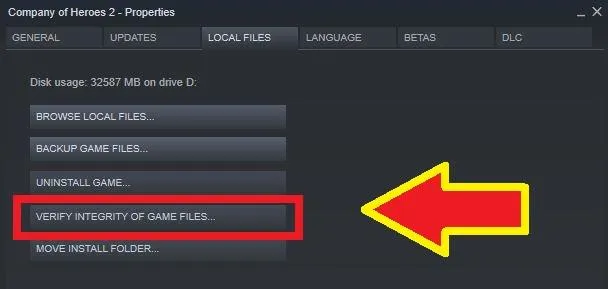
Na Linux proces sprawdzania spójności plików Steam również nie różni się znacząco. Otwórz klienta Steam, przejdź do biblioteki gier i kliknij prawym przyciskiem myszy na grze, którą chcesz sprawdzić. Wybierz "Właściwości", a następnie "Lokalne pliki".
Kliknij "Sprawdzenie i naprawianie plików", aby rozpocząć proces. Pamiętaj, że na Linux Steam może wymagać dodatkowych uprawnień do dostępu do plików. Jeśli napotkasz problemy, spróbuj uruchomić Steam z uprawnieniami administratora.
| System operacyjny | Główne różnice |
| Windows | Najczęstsze problemy z dostępem do plików. |
| macOS | Interfejs dostosowany do systemu, podobny proces. |
| Linux | Może wymagać dodatkowych uprawnień. |
Co zrobić, jeśli Steam nie wykrywa problemów z plikami?
Jeśli Steam nie wykrywa problemów, a gra nadal nie działa poprawnie, warto rozważyć dodatkowe kroki. Pierwszym z nich jest reinstalacja gry. Usuń grę z biblioteki, a następnie pobierz ją ponownie.
Jeśli to nie pomoże, spróbuj zreinstalować klienta Steam. Czasami problemy mogą wynikać z uszkodzonych plików samego klienta. Pamiętaj, aby przed reinstalacją wykonać kopię zapasową swoich gier i danych.
- Zreinstaluj grę – usuń i pobierz ją ponownie.
- Zreinstaluj klienta Steam – może to rozwiązać problemy z plikami systemowymi.
- Sprawdź kompatybilność gry z systemem operacyjnym – niektóre gry mogą wymagać dodatkowych ustawień.
Jak skutecznie rozwiązać problemy z plikami Steam?
W artykule omówiliśmy, jak sprawdzić spójność plików Steam na różnych systemach operacyjnych: Windows, macOS i Linux. Proces ten jest podobny na wszystkich platformach, ale na Linux może wymagać dodatkowych uprawnień, a na Windows często występują problemy z dostępem do plików. Dzięki temu narzędziu można szybko wykryć i naprawić uszkodzone lub brakujące pliki gry.
Jeśli Steam nie wykrywa problemów, a gra nadal nie działa, warto rozważyć reinstalację gry lub klienta Steam. Dodatkowo, na forach wsparcia Steam można znaleźć rozwiązania specyficznych problemów. Pamiętajmy, że regularne sprawdzanie plików i dbanie o aktualizacje systemu może zapobiec wielu problemom.